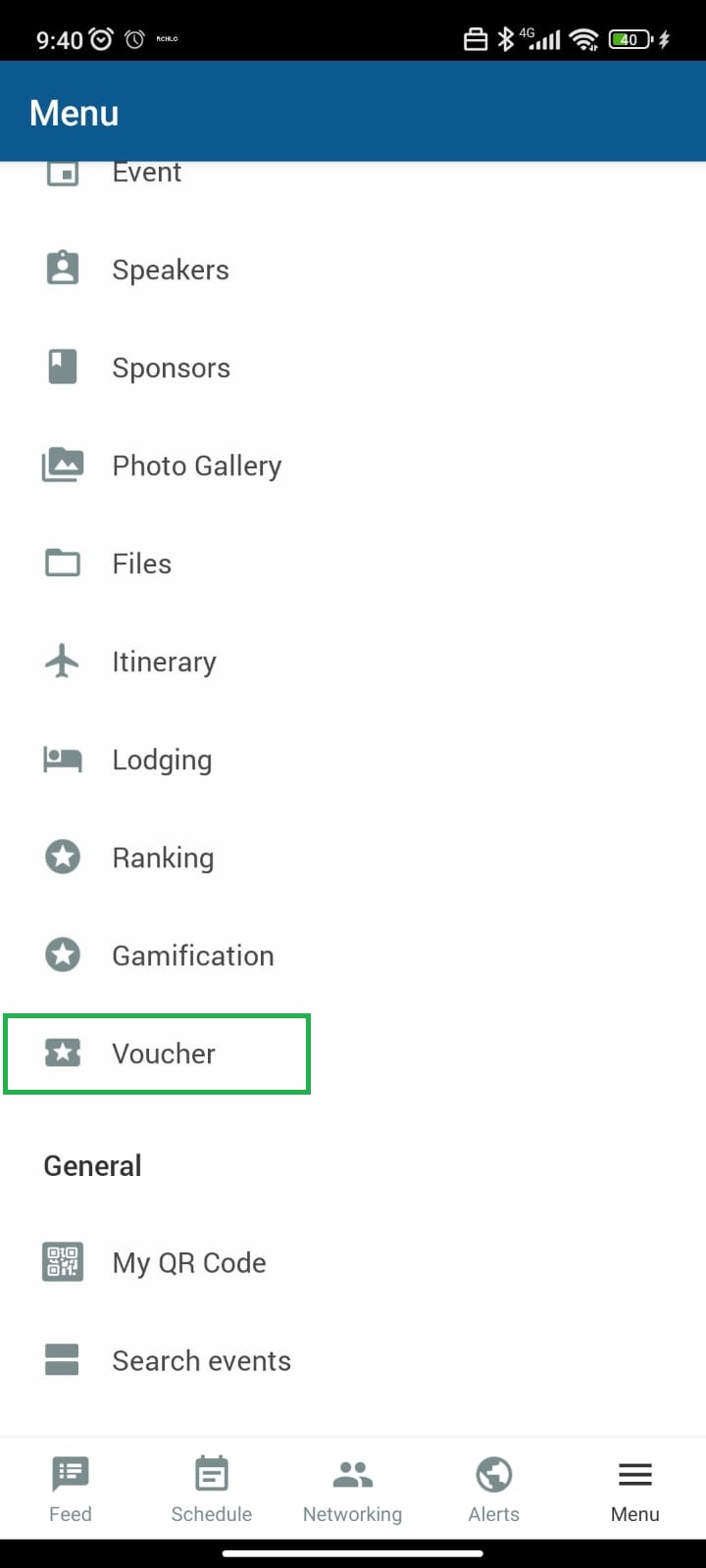Shuttle-Service
Laden Sie die Informationen mit den Details zu den Shuttles hoch, damit die Teilnehmer wissen, wie sie zur Veranstaltung kommen oder wo sie übernachten werden. Die Organisatoren des Events können diese Informationen manuell oder über ein webbasiertes Spreadsheet für die Teilnehmer hochladen.
Für Eventveranstalter
Wie kann ich diese Funktion aktivieren?
Um diese Funktion zu aktivieren, gehen Sie auf Einstellungen > Tools > scrollen Sie zum Abschnitt Hospitality. Klicken Sie dann auf Bearbeiten und Aktivieren Sie die Option Shuttles, indem Sie auf die entsprechende Checkbox klicken. Um die Änderungen zu speichern, klicken Sie auf Ende.
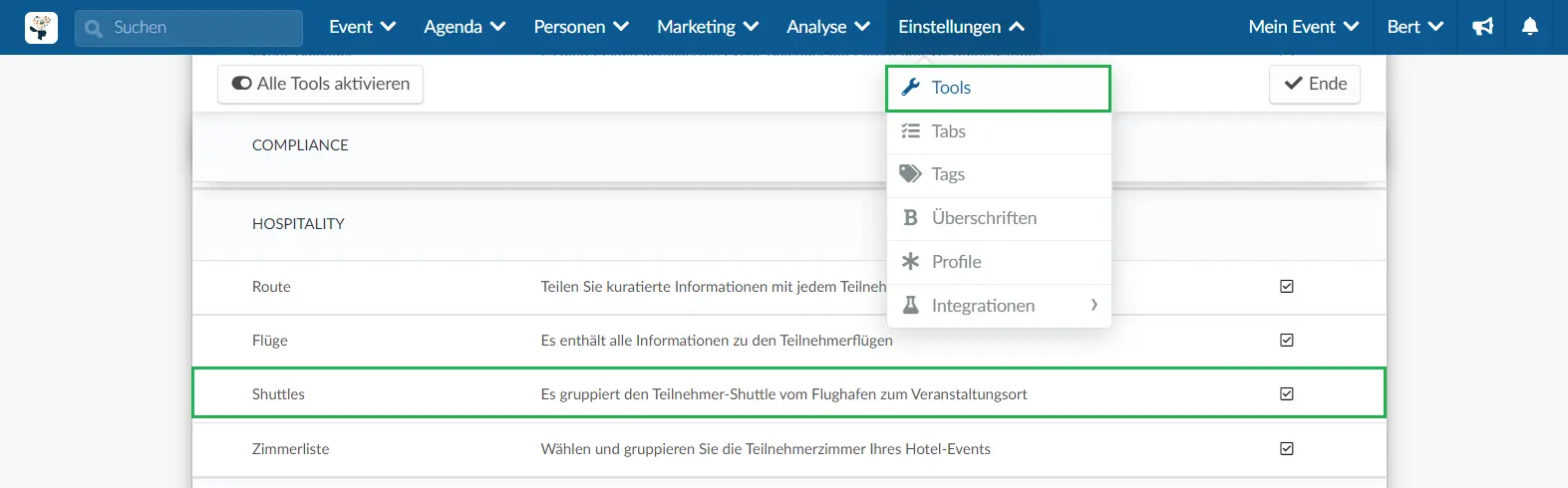
Wenn Sie statt einer Checkbox Nein oder Kaufen sehen, heißt es, dass Sie die folgenden Schritte befolgen müssen, um sie zu aktivieren.
Um diese Funktion in den Unternehmenstools zu aktivieren, müssen Sie folgende Schritte befolgen:
- Gehen Sie auf die Unternehmensebene, und klicken Sie im Menü auf der linken Seite auf Konto > Tools.
- Scrollen Sie zum Abschnitt Hospitality, klicken Sie auf Bearbeiten und Aktivieren Sie die Checkbox für Shuttles.
- Um die Änderungen zu speichern, klicken Sie auf Ende.
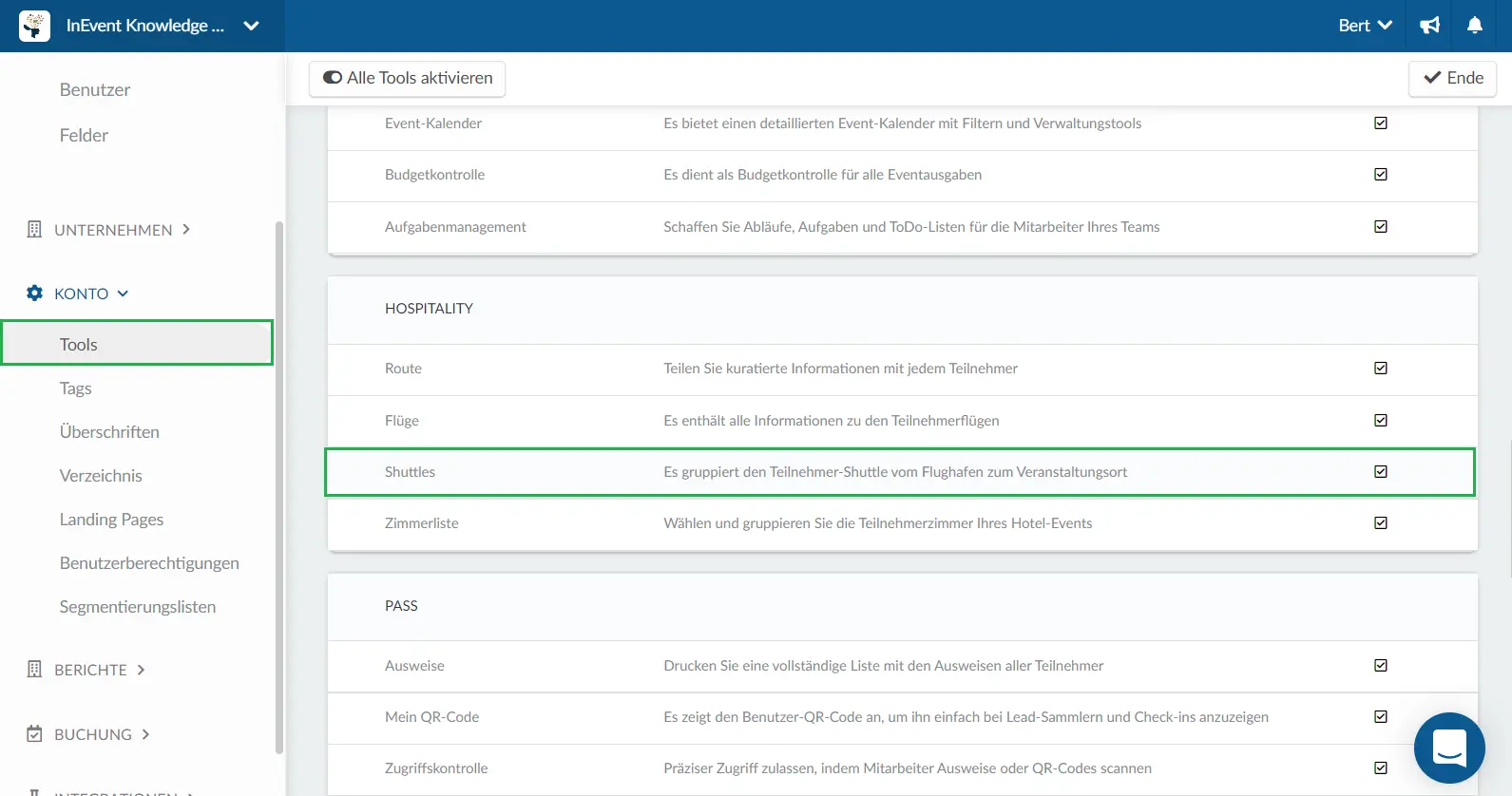
- Wenn Sie auf die Unternehmenstools gehen und statt der Checkbox Kaufen sehen, heißt es, dass diese Funktion nicht in dem Tarif enthalten ist, den Sie erworben haben. Um zu prüfen, welche Funktionen in den einzelnen Tarifen enthalten sind, klicken Sie hier.
Wie kann ich Shuttle-Informationen hinzufügen?
Manuell
Um Ihre Shuttledaten manuell hinzuzufügen, folgen Sie diesen Schritten.
- Klicken Sie auf Personen > Shuttles > + Shuttle hinzufügen.
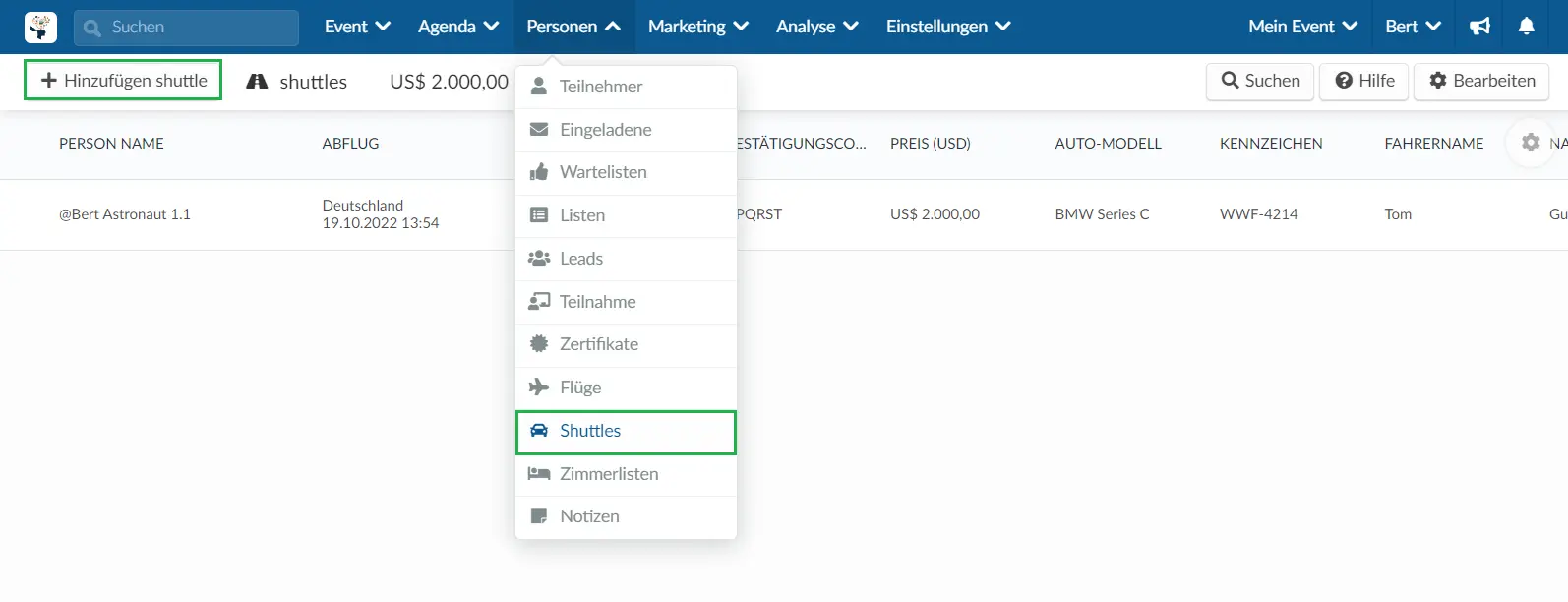
- Wählen Sie dann eine Person aus, füllen Sie die leeren Felder aus und klicken Sie auf Erstellen.
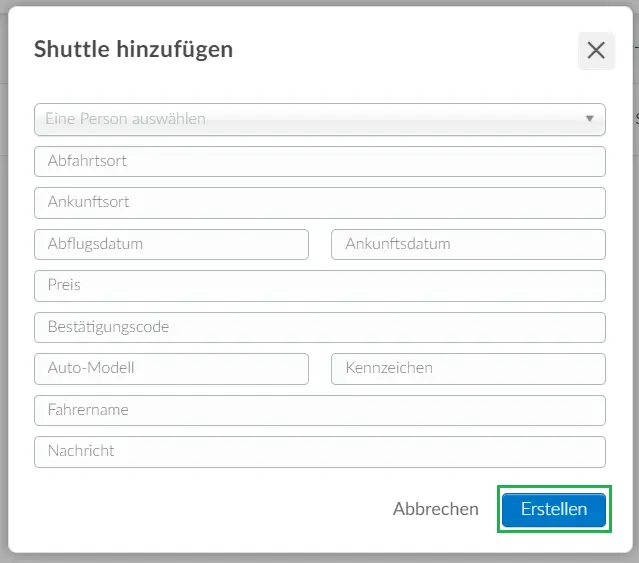
In großen Mengen
Um die Informationen zu Ihrem Shuttle in großen Mengen hochzuladen, folgen Sie diesen Schritten.
- Klicken Sie auf Bearbeiten > Importieren > Demodatei herunterladen.
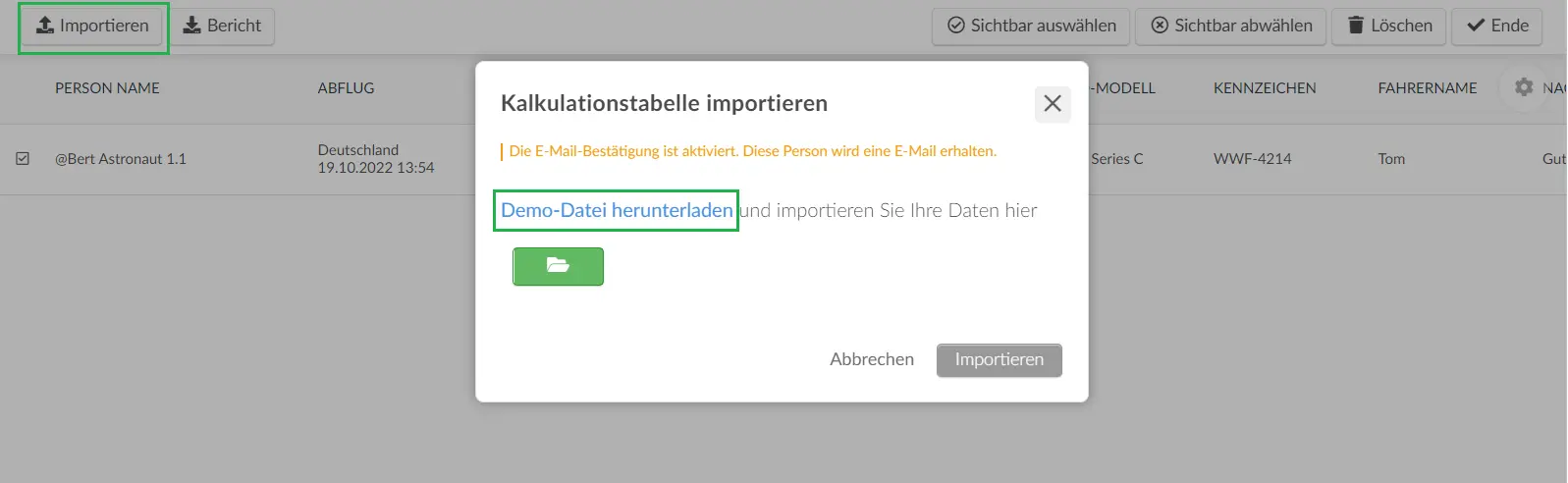
- Geben Sie nach dem Herunterladen abgeschlossen ist, die erforderlichen Informationen in die Kalkulationstabelle ein.
- Speichern Sie dann die Datei und laden Sie sie auf die Plattform hoch, indem Sie auf Importieren klicken > dann auf das grüne Dateisymbol > wählen Sie Ihre Datei aus > dann klicken Sie auf Importieren > Ende.
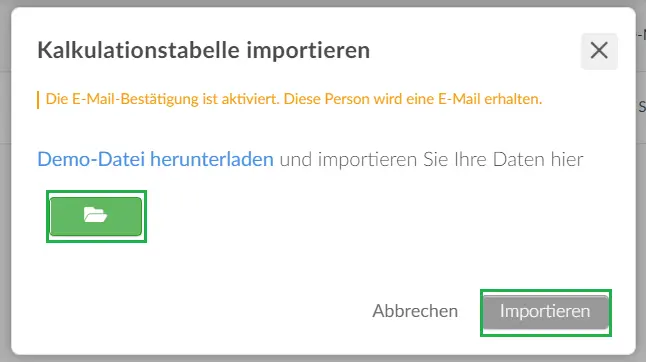
Wie kann ich registrierte Informationen bearbeiten?
Um die Informationen zu bearbeiten, die Sie bereits auf der Plattform registriert haben, klicken Sie auf den gewünschten Benutzer und dann auf Bearbeiten.
Sie können die gespeicherte Shuttle-Information im Menü auf der rechten Seite bearbeiten. Um Ihre Änderungen zu speichern, klicken Sie auf Ende.
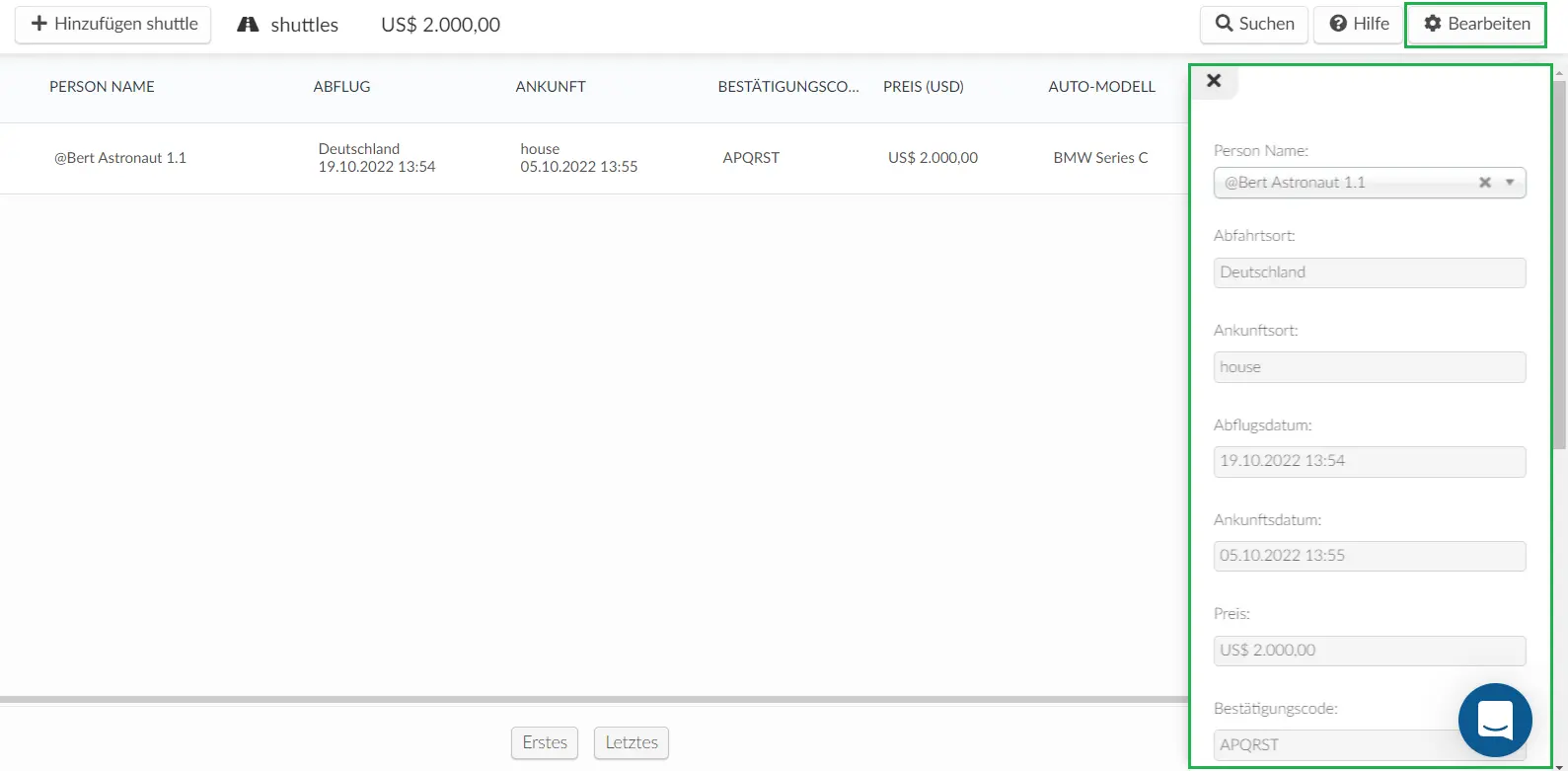
Wie kann ich registrierte Informationen löschen?
Um die Shuttle-Details eines Teilnehmers zu löschen, klicken Sie auf Bearbeiten, klicken Sie dann auf die Checkbox mit den Informationen, die Sie löschen möchten, und klicken Sie auf Löschen oben rechts in der Ecke.

Wie füge ich einer E-Mail Shuttle-Informationen hinzu?
Um die Shuttle-Details per E-Mail an Ihre Teilnehmer zu schicken, müssen Sie eine E-Mail erstellen, in der Sie einen digitalen Gutschein hinzufügen.
Um zu erfahren, wie Sie dies tun können, klicken Sie hier.
Für Teilnehmer
Wie können die Teilnehmer ihre Shuttle-Informationen ansehen?
Sie können die Informationen zur Reiseroute an jeden Ihrer Teilnehmer per E-Mail oder über eine mobile Anwendung senden, damit diese sie ansehen können.
E-mail
So sieht die E-Mail, die den digitalen Ticketgutschein mit den Flugdaten enthält, aus:
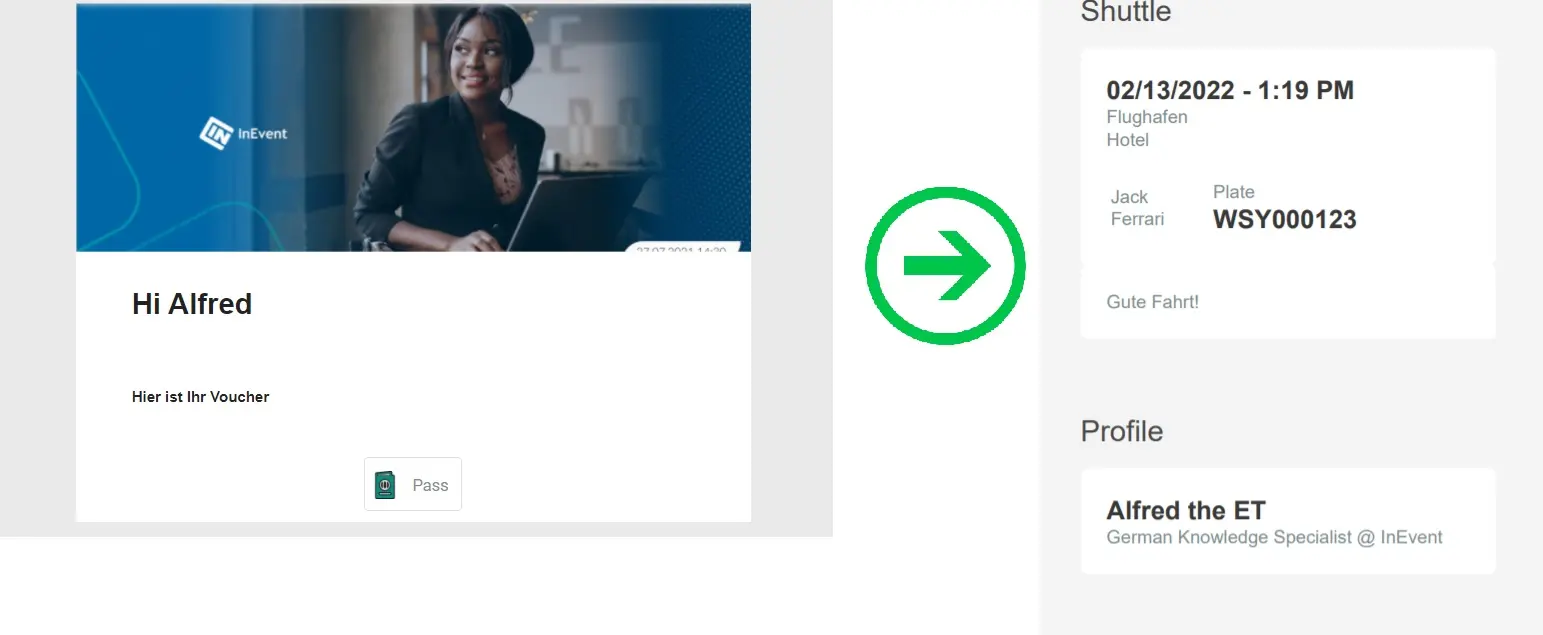
App
So sehen Sie die Fluginformationen, wenn Sie in der mobilen Anwendung den Abschnitt Menü>Voucher aufrufen.